De functie ROUNDDOWN in Excel is een krachtig hulpmiddel waarmee u getallen naar beneden kunt afronden op een bepaald aantal decimalen of cijfers. Deze uitgebreide handleiding onderzoekt het gebruik van de functie ROUNDDOWN en andere afrondingsfuncties die beschikbaar zijn in Excel.
Ga met ons mee terwijl we de functionaliteiten en toepassingen van de afrondingsfuncties van Excel verkennen, te beginnen met de veelzijdige functie ROUNDDOWN. Laten we aan de slag gaan om de afrondingsmogelijkheden van Excel onder de knie te krijgen!
Inhoudsopgave
- Excel-afronding door de celopmaak te wijzigen
- Excel-functies om getallen af te ronden
- Excel ROUND-functie
- Excel ROUNDUP-functie
- Excel ROUNDDOWN-functie
- Excel MROUND-functie
- Veelgestelde vragen
- Laatste gedachten
Excel-afronding door de celopmaak te wijzigen
Als u in Excel alleen getallen hoeft af te ronden voor presentatiedoeleinden zonder de werkelijke waarden te wijzigen, kunt u dit eenvoudig bereiken door de celopmaak te wijzigen. Met deze methode kunt u het aantal weergegeven decimalen bepalen zonder dat dit invloed heeft op de onderliggende gegevens die bij berekeningen worden gebruikt.
- Volg deze stappen om getallen af te ronden door de celopmaak te wijzigen:
- Selecteer de cel of het bereik met de getallen die u wilt afronden.
- Open het dialoogvenster Cellen opmaken door op Ctrl + 1 te drukken of door met de rechtermuisknop op de geselecteerde cel(len) te klikken en "Cellen opmaken" te kiezen." uit het contextmenu.
- Navigeer in het venster Cellen opmaken naar het tabblad Getal of Valuta.
-
Voer in het vak "Decimalen" het aantal decimalen in dat u wilt weergeven voor de afgeronde getallen. Een voorbeeld van het afgeronde getal verschijnt onder het gedeelte 'Voorbeeld'.
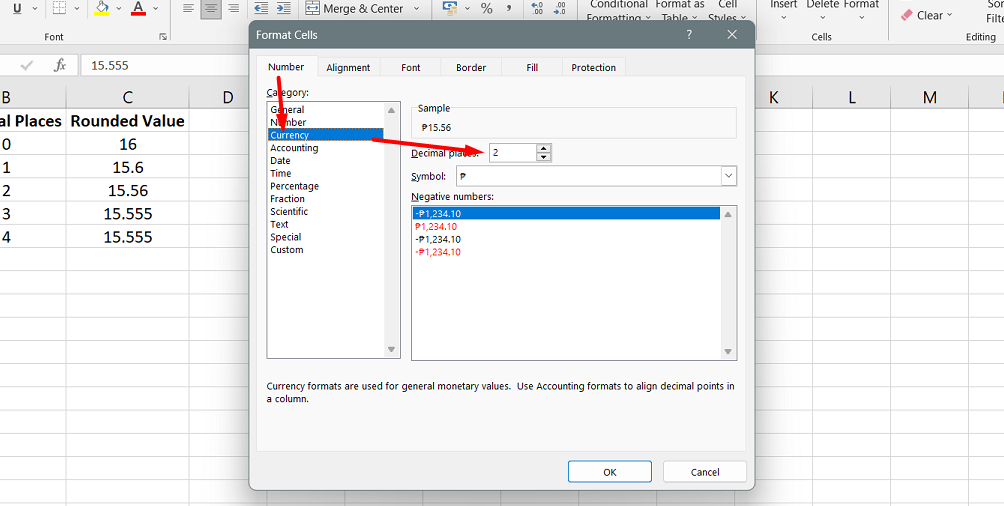
- Klik op de knop OK om de wijzigingen op te slaan en het dialoogvenster Cellen opmaken te sluiten.
Het is belangrijk op te merken dat deze methode alleen het weergaveformaat van de cel wijzigt, waardoor de werkelijke waarde intact blijft. Als u de afgeronde cel in berekeningen of formules gebruikt, wordt de oorspronkelijke niet-afgeronde waarde gebruikt voor nauwkeurige berekeningen.
Excel-functies om getallen af te ronden
In tegenstelling tot het wijzigen van de celopmaak, wijzigen deze functies feitelijk de onderliggende waarde van een cel. Hier is een lijst met veelgebruikte afrondingsfuncties in Excel:
- AFRONDEN: Met deze functie kunt u een getal afronden op een bepaald aantal cijfers. Er wordt afgerond naar het dichtstbijzijnde even getal als het getal halverwege tussen twee waarden ligt.
- AFRONDEN: gebruik deze functie om een getal naar boven af te ronden op het opgegeven aantal cijfers, ongeacht hoe dicht de waarde bij het volgende cijfer ligt.
- AFRONDEN: Deze functie rondt een getal naar beneden af op het opgegeven aantal cijfers, waarbij de nabijheid van de waarde tot het volgende cijfer wordt genegeerd.
- MROUND: Met MROUND kunt u een getal naar boven of naar beneden afronden naar het dichtstbijzijnde opgegeven veelvoud.
- FLOOR: Gebruik FLOOR om een getal naar beneden af te ronden naar het dichtstbijzijnde opgegeven veelvoud.
- PLAFOND: Deze functie rondt een getal naar boven af op het dichtstbijzijnde opgegeven veelvoud.
- INT: INT rondt een getal naar beneden af op het dichtstbijzijnde gehele getal door het decimale gedeelte te verwijderen.
- TRUNC: TRUNC kapt een getal af tot een bepaald aantal decimalen door simpelweg de overtollige decimalen te verwijderen.
- EVEN: Gebruik de EVEN-functie om een getal naar boven af te ronden naar het dichtstbijzijnde even gehele getal.
- ODD: ODD rondt een getal naar boven af op het dichtstbijzijnde oneven gehele getal.
Excel ROUND-functie
De functie AFRONDEN in Excel is een veelgebruikte afrondingsfunctie waarmee u een numerieke waarde kunt afronden op een specifiek aantal cijfers. Er zijn twee argumenten nodig: het getal dat u wilt afronden en het aantal cijfers waarnaar u wilt afronden.
Wanneer u de functie ROUND gebruikt, kunt u het aantal decimalen opgeven waarop moet worden afgerond, door een positieve waarde op te geven voor het argument num_digits. Als u bijvoorbeeld het nummer 15 heeft.55 en gebruik =ROND(15.55, 1), wordt het getal afgerond op één decimaal, wat resulteert in 15.6
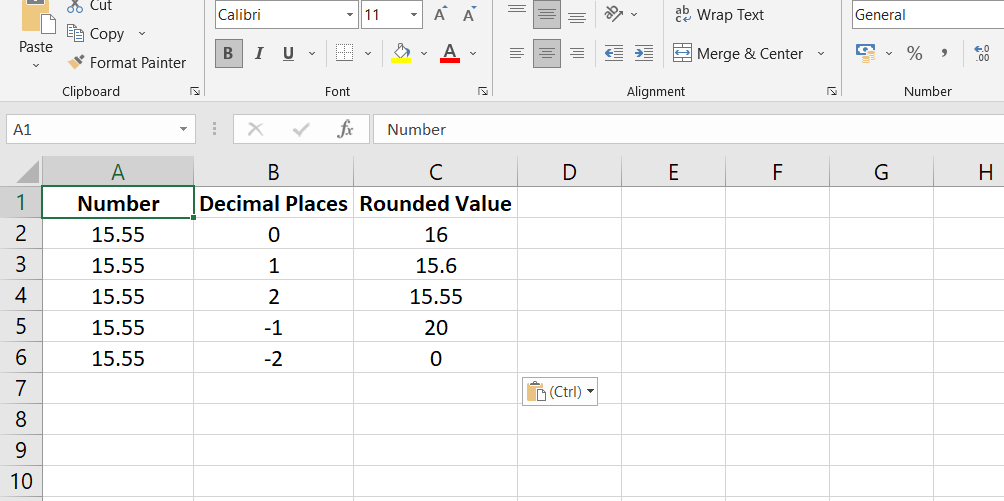
Omgekeerd, als u een negatieve waarde gebruikt voor het argument num_digits, rondt de functie ROUND het getal links van de komma af. Bijvoorbeeld =ROND(15.55, -1) wordt 15 afgerond.55 tot op de dichtstbijzijnde 10, wat u het resultaat van 20 geeft.
Bij het afronden bepaalt het laatste significante cijfer, ook wel het afrondingscijfer genoemd, of het getal naar boven of naar beneden wordt afgerond. Als het cijfer rechts van het afrondingscijfer 0 tot en met 4 is, blijft het afrondingscijfer ongewijzigd, wat resulteert in afronding naar beneden. Als het cijfer aan de rechterkant echter 5 tot en met 9 is, wordt het afrondingscijfer met één verhoogd, wat leidt tot afronding naar boven.
Excel ROUNDUP-functie
De functie ROUNDUP in Excel is ontworpen om een getal naar boven af te ronden (weg van nul) naar een opgegeven aantal cijfers. Er zijn twee argumenten nodig: het getal dat u wilt afronden en het aantal cijfers waarnaar u wilt afronden.
Om de functie ROUNDUP te gebruiken, geeft u als eerste argument het getal op dat u wilt afronden. Het tweede argument, aantal_cijfers, bepaalt het aantal cijfers waarop u het getal wilt afronden. Dit argument kan positief of negatief zijn, vergelijkbaar met het argument num_digits in de functie ROUND.
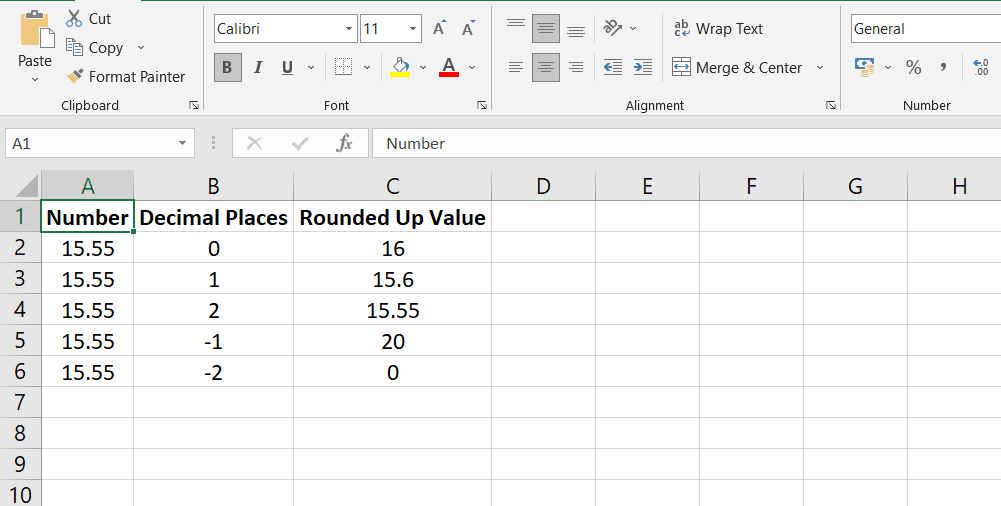
Als u een positieve waarde gebruikt voor num_digits, rondt de functie ROUNDUP het getal naar boven af op het opgegeven aantal decimalen. Als u bijvoorbeeld het nummer 15 heeft.55 en je gebruikt =AFRONDEN(15.55, 1), wordt het getal afgerond op één decimaal, wat resulteert in 15.6
Omgekeerd, als u een negatieve waarde gebruikt voor num_digits, rondt de functie ROUNDUP het getal links van de komma naar boven af. Bijvoorbeeld =AFRONDEN(15.55, -1) wordt 15 afgerond.55 tot op de dichtstbijzijnde 10, wat u het resultaat van 20 geeft.
Excel ROUNDDOWN-functie
De functie ROUNDDOWN in Excel rondt een getal naar beneden af, richting nul, op een opgegeven aantal cijfers. Het dient als het tegenovergestelde van de ROUNDUP-functie.
Om de functie ROUNDDOWN te gebruiken, geeft u als eerste argument het getal op dat u wilt afronden. Het tweede argument, aantal_cijfers, bepaalt het aantal cijfers waarop u het getal wilt afronden.

Net als andere afrondingsfuncties in Excel kan het argument num_digits positief of negatief zijn. Wanneer u een positieve waarde gebruikt voor num_digits, rondt de functie ROUNDDOWN het getal naar beneden af op het opgegeven aantal decimalen. Als u bijvoorbeeld het nummer 15 heeft.55 en gebruik =AFRONDENOMLAAG(15.55, 1), wordt het getal naar beneden afgerond op één decimaal, wat resulteert in 15.5
Aan de andere kant, als je een negatieve waarde gebruikt voor num_digits, rondt de functie ROUNDDOWN het getal links van de komma naar beneden af. Bijvoorbeeld =AFRONDENOMLAAG(15.55, -1) wordt 15 afgerond.55 tot op de dichtstbijzijnde 10, resulterend in 10.
Excel MROUND-functie
Met de functie MROUND in Excel kunt u een bepaald getal naar boven of beneden afronden naar een opgegeven veelvoud. Er zijn twee argumenten nodig: het getal dat u wilt afronden en het veelvoud waarop u het wilt afronden.
Geef voor de functie MROUND het getal op dat u wilt afronden als eerste argument en het gewenste veelvoud als tweede argument. Als u bijvoorbeeld het getal 7 heeft en =MROUND(7, 2) gebruikt, wordt 7 afgerond naar het dichtstbijzijnde veelvoud van 2, wat resulteert in 8.

Het afrondingsproces in de functie MROUND is afhankelijk van de rest die wordt verkregen door het getalargument te delen door meerdere argumenten. Als de rest gelijk is aan of groter is dan de helft van de waarde van het veelvoud, wordt het laatste cijfer naar boven afgerond. Omgekeerd, als de rest kleiner is dan de helft van de waarde van het veelvoud, wordt het laatste cijfer naar beneden afgerond.
De functie MROUND is vooral handig wanneer u waarden afrondt naar specifieke stappen, zoals het afronden van prijzen op de dichtstbijzijnde nikkel of dubbeltje, om berekeningen te vereenvoudigen en te voorkomen dat u met kleinere coupures te maken krijgt.
Veelgestelde vragen
Wat doet de functie ROUNDDOWN?
De functie ROUNDDOWN in Excel rondt een getal naar beneden af op een bepaald aantal decimalen of cijfers.
Hoe rond ik af op 2 decimalen in Excel?
Om een getal in Excel af te ronden op 2 decimalen, kunt u de functie ROUNDDOWN of ROUND gebruiken terwijl het tweede argument is ingesteld op 2.
Hoe rond je een bedrag naar beneden af in Excel?
Om een som in Excel naar beneden af te ronden, kunt u de functie ROUNDDOWN gebruiken met de somformule als argument.
Hoe rond je getallen naar beneden af?
Om getallen in Excel naar beneden af te ronden, kunt u de functie ROUNDDOWN gebruiken door het aantal decimalen of cijfers op te geven.
Hoe rond je naar beneden af naar het dichtstbijzijnde gehele getal?
Om in Excel naar beneden af te ronden naar het dichtstbijzijnde gehele getal, gebruikt u de functie ROUNDDOWN waarbij het tweede argument is ingesteld op 0 (nul) of de functie FLOOR waarbij het tweede argument is ingesteld op 1.
Laatste gedachten
De functie ROUNDDOWN in Excel is een waardevol hulpmiddel voor het naar beneden afronden van getallen op een bepaald aantal cijfers. Om deze functie te gebruiken, geeft u eenvoudigweg het getal op dat u naar beneden wilt afronden als eerste argument en het aantal cijfers waarnaar u wilt afronden als tweede argument.
De functie ROUNDDOWN rondt het getal af naar nul, waarbij eventuele decimalen worden afgekapt. Dit kan handig zijn als u het breukdeel van een getal wilt verwijderen zonder het naar boven af te ronden.
U kunt de functie ROUNDDOWN gebruiken om waarden te vereenvoudigen, berekeningen met hele getallen uit te voeren of naar beneden af te ronden naar een specifieke verhoging.
Nog één ding
Als je even tijd hebt, deel dit artikel dan op je socials; iemand anders kan er ook baat bij hebben.
Abonneer u op onze nieuwsbrief en lees als eerste onze toekomstige artikelen, recensies en blogposts rechtstreeks in uw e-mailinbox. We bieden ook aanbiedingen, promoties en updates over onze producten en delen deze via e-mail. Je zult er geen één missen.
Gerelateerde artikelen
» Gegevenstabellen gebruiken in Excel: een stapsgewijze handleiding
» Voorwaardelijke opmaak gebruiken om uw Excel-gegevens te laten opvallen
» De functie CONCATENATE in Excel gebruiken: handleiding met voorbeelden

